雨林木風win7安裝教程u盤
我們在日常使用電腦的過程中,有些情況下就會遇到使用U盤安裝操作系統的操作。那么對于雨林木風的win7系統怎么使用U盤安裝,對于這個問題小編覺得我們可以在好吧啦網的網站上找到雨林木風,然后找到自己需要的系統版本進入下載。然后使用相關軟件來制作我們的系統。具體操作步驟就來看下小編是怎么做的吧~
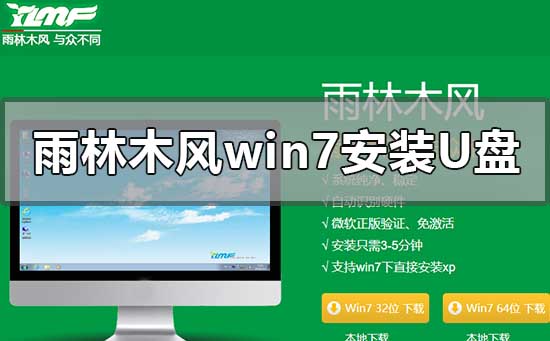
>>>雨林木風win7系統下載32位<<<
>>>雨林木風win7系統下載64位<<<
1、保持U盤與電腦連接狀態,重啟電腦,
開機出現畫面時立刻按下啟動快捷鍵進入啟動項選擇窗口(快捷鍵查詢請進入U盤裝機大師官網中查看),
選擇USB驅動所在位置,按回車鍵進入,出現u盤裝機大師主菜單時選擇“03.Windows_8_x64PE(新機器)”
>>>U盤裝機大師下載地址<<<
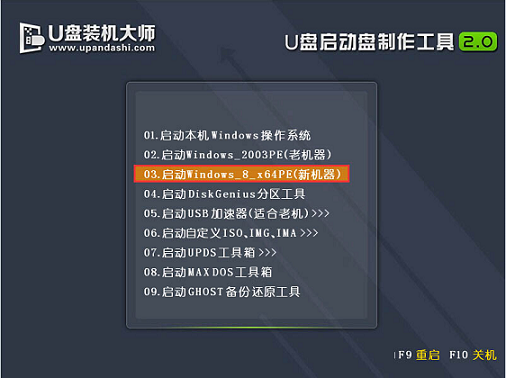
2、進入U盤裝機大師win8pe系統后,界面中自動出現安裝工具窗口,
我們通過點擊“打開”即可選擇U盤中的雨林木風win7系統鏡像包。
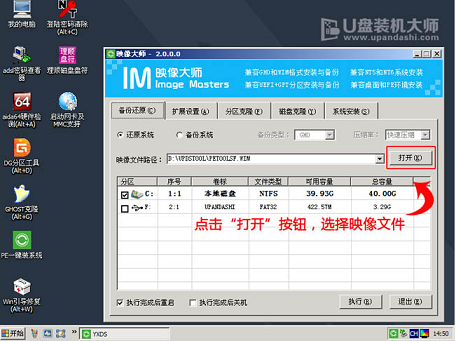
3、接著返回安裝工具界面,選擇系統安裝的位置(要安裝在C盤就點擊C盤),
選完后點擊下方的“執行”,隨后彈出新窗口,點擊“確定”繼續
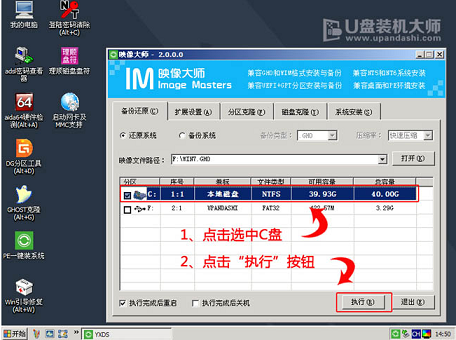
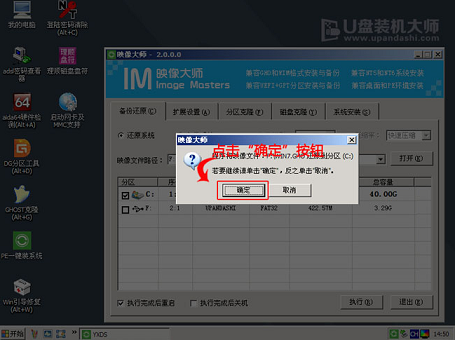
4、工具開始釋放文件,過程需要我們等待三五分鐘,完成后便會出現還原成功的提示,
并要求重啟,點擊“是”重啟電腦
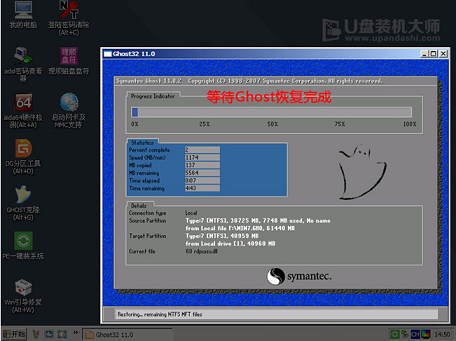

5、此時就可以拔除U盤了,重啟后系統開始進行安裝,我們無需進行操作,
等待安裝完成即可,最終進入系統桌面前還會重啟一次
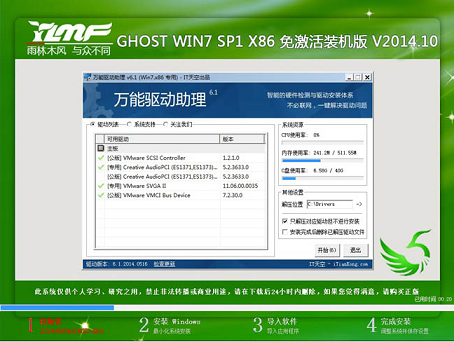
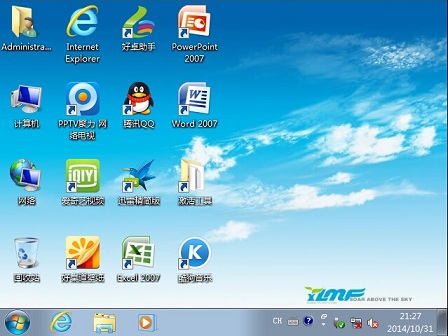
>>>雨林木風win10企業版在哪下載<<<
>>>雨林木風win10系統不能調亮度<<<
>>>雨林木風win10系統在哪下載<<<
以上就是小編給各位小伙伴帶來的雨林木風win7安裝教程u盤的所有內容,希望你們會喜歡。更多相關教程請收藏好吧啦網~
以上就是雨林木風win7安裝教程u盤的全部內容,望能這篇雨林木風win7安裝教程u盤可以幫助您解決問題,能夠解決大家的實際問題是好吧啦網一直努力的方向和目標。
相關文章:
1. 0xc000000f怎么修復引導Win10?0xc000000f修復引導Win10圖文教程2. Win11怎么設置任務欄小圖標?Win11設置任務欄小圖標的方法3. Win11更新22000.100后Windows Hello不可用怎么辦?4. Win10重置電腦失敗怎么辦?Win10重置電腦失敗的解決方法5. Win10任務欄看不到正在運行的圖標但能點到是怎么回事?6. Win11系統怎么新建文件夾?Win11新建文件夾7. Win7如何設置三重密碼?Win7設置三重密碼的方法8. 統信UOS個人版(V201030)正式發布 新增功能匯總9. Win10系統還原遇到錯誤“0x1000203”怎么辦?10. Win11系統怎樣設置更改密碼?Win11系統設置更改密碼的方法

 網公網安備
網公網安備